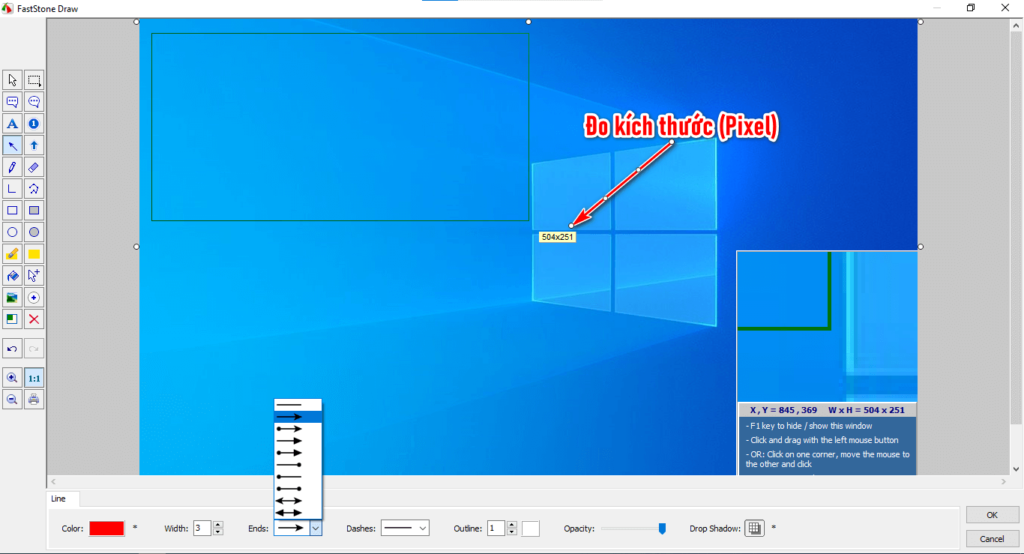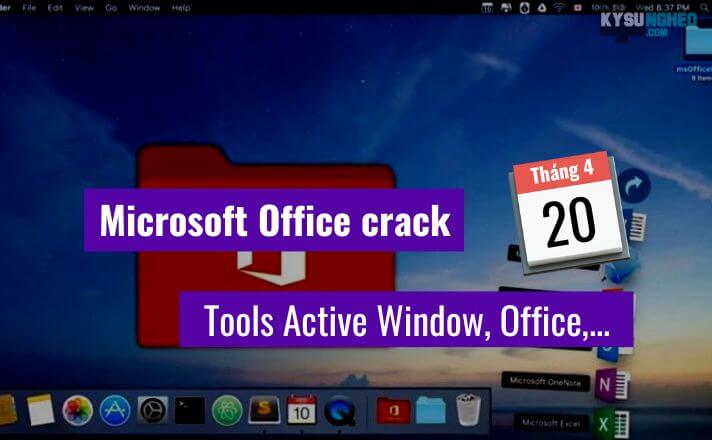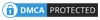Fscapture – Phần mềm chụp màn hình đa năng cho Window

Fscapture (FastStone Capture) là phần mềm chụp ảnh màn hình và quay video màn hình cho Windows. Đây là phần mềm chụp ảnh màn hình đa năng nhất mà mình từng sử dụng. Đọc bài viết bên dưới để xem các tính năng và tải file cài đặt!
Giới thiệu Fscapture (FastStone Capture)
Chụp ảnh màn hình là một tính năng quan trọng và hữu ích đối với những người làm việc với máy tính. Nó giúp bạn lưu lại những thông tin, hình ảnh hoặc lỗi trên màn hình và chia sẻ nhanh chóng với người khác.
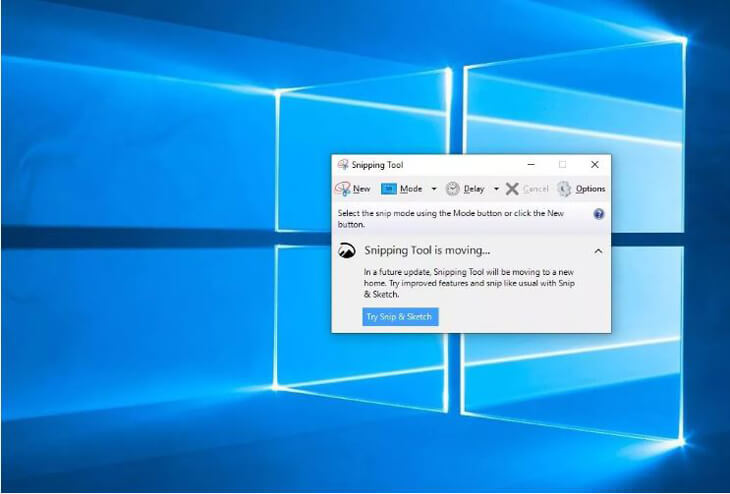
Trong số các phần mềm chụp ảnh màn hình có sẵn trên thị trường, FastStone Capture là một trong những ứng dụng hàng đầu, cung cấp đầy đủ các tính năng và chức năng để giúp người dùng chụp ảnh màn hình một cách nhanh chóng và dễ dàng.
Mình chỉ giới thiệu điểm nổi bật thường dùng, còn nhiều điều nữa các bạn tự khám phá!
Chụp ảnh màn hình theo khu vực được chọn
Với FastStone Capture, bạn có thể chụp ảnh màn hình toàn màn hình, cửa sổ hoặc khu vực được chọn một cách dễ dàng và nhanh chóng.
Phần phụ trợ đi kèm khi chụp ảnh theo khu vực là 1 công cụ rất hữu ích, nó hiển thị kích thước chi tiết ở đơn vị Pixel. Đối với người sử dụng nhiều thì đây là một công cụ tuyệt vời.

Bạn có thể tùy chỉnh phím tắt trong phần cài đặt để thuận tiện cho việc sử dụng!

Chụp ảnh màn hình cuộn
Tính năng chụp ảnh cửa sổ cuộn (scrolling window capture) cho phép người dùng chụp toàn bộ nội dung của một cửa sổ hay trang web mà không cần phải chụp nhiều ảnh và ghép lại. Khi kích hoạt tính năng này, phần mềm sẽ tự động cuộn trang web hoặc cửa sổ và chụp nội dung liên tục cho đến khi hết trang hoặc cửa sổ đó.

Với tính năng này, người dùng có thể dễ dàng lưu lại toàn bộ nội dung của một trang web hay ứng dụng, giúp tiết kiệm thời gian và công sức so với việc phải chụp nhiều ảnh và sắp xếp lại vị trí của chúng. FastStone Capture là một trong những phần mềm hỗ trợ tính năng chụp ảnh cửa sổ cuộn hiệu quả, giúp người dùng tiết kiệm thời gian và tăng hiệu quả làm việc.
Lẫy mẫu màu và công cụ chỉnh sửa
Tính năng lấy mẫu màu và draw là một trong những tính năng hữu ích của FastStone Capture. Với tính năng này, người dùng có thể lấy màu của bất kỳ điểm nào trên màn hình và sử dụng nó để vẽ hoặc chỉnh sửa ảnh.
Để lấy mẫu màu, người dùng chỉ cần bấm nút “Screen Color Picker” trong giao diện của FastStone Capture. Sau đó, màu sẽ được hiển thị trong một hộp màu và người dùng có thể chọn để sử dụng trong việc vẽ hoặc chỉnh sửa ảnh.

Tính năng draw (vẽ) cũng rất tiện lợi cho những người cần thêm các chú thích, hình vẽ hoặc phản hồi vào các ảnh chụp màn hình. Với tính năng này, người dùng có thể thêm văn bản, hình ảnh và các đối tượng khác vào ảnh đã chụp để tạo ra các ảnh minh họa chuyên nghiệp.
Tổng hợp lại, tính năng lấy mẫu màu và draw của FastStone Capture mang đến cho người dùng nhiều tiện ích trong việc chỉnh sửa và tùy chỉnh ảnh chụp màn hình, giúp tăng hiệu quả và tiết kiệm thời gian trong công việc của họ.
Các bạn tải file về, cài đặt như bình thường, sau đó nhập key ở file text là sử dụng được ngay
Còn nhiều tính năng khác, các bạn tự tìm hiểu! Download file cài đặt tại đây.
Tổng kết
FastStone Capture là một phần mềm chụp ảnh màn hình và chỉnh sửa ảnh rất mạnh mẽ và tiện lợi. Với các tính năng như chụp ảnh màn hình, quay video màn hình, lấy mẫu màu và vẽ, FastStone Capture đáp ứng được hầu hết các nhu cầu của người dùng trong việc tạo ra các ảnh minh họa chuyên nghiệp.
Tóm lại, FastStone Capture là một công cụ quan trọng trong công việc giúp tiết kiệm thời gian, tăng hiệu quả và tạo ra các sản phẩm ảnh đẹp và chuyên nghiệp.
Nếu bạn thấy phần mềm này phù hợp, sử dụng ngay thôi, bạn sẽ không có tư tưởng gì với phần mềm khác tương tự!
Mời bạn đọc tìm hiểu Kiến thức Công nghệ:
hoặc cập nhật Tin tức Công nghệ